Hogyan változtassuk meg Siri hangját és akcentusát
Mit kell tudni
- Módosítsa Siri hangját a következővel: Beállítások > Siri és keresés > Siri Voice.
- Válasszon az amerikai, ausztrál, brit, indiai, ír és dél-afrikai férfi és női hangok közül.
- Az iOS 14.5-től kezdve a Sirinek már nincs alapértelmezett hangja. Az iPhone- és iPad-felhasználók az eszköz első beállítása során választhatnak egyet.
Ez a cikk bemutatja, hogyan módosíthatja Siri hangját és akcentusát iOS 9 vagy újabb, illetve iPad OS 13 vagy újabb rendszert futtató eszközökön.
Hogyan válasszunk új akcentust vagy nemet a Siri számára
Az iOS 14.5-ös frissítésével az Apple megszüntette a Siri alapértelmezett hangbeállítását. Ehelyett, amikor először állítja be iPhone-ját és iPadjét, többféle lehetőség közül választhat. A kezdeti beállítás után módosíthatja a Siri hangját a Beállítások alkalmazásban. Itt van, hogyan:
-
Nyisd ki Beállítások az iPaden.
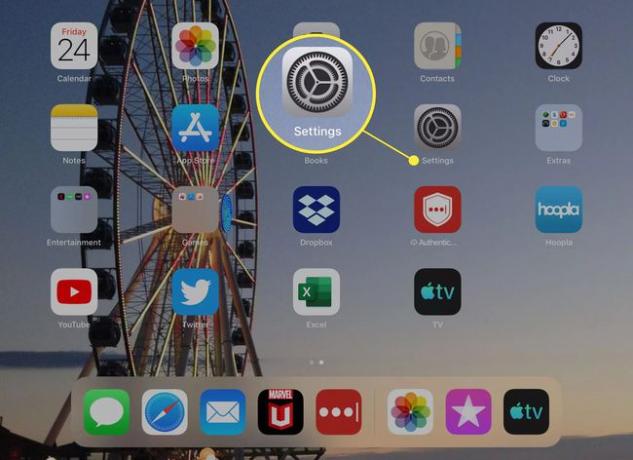
-
Koppintson a Siri és keresés.
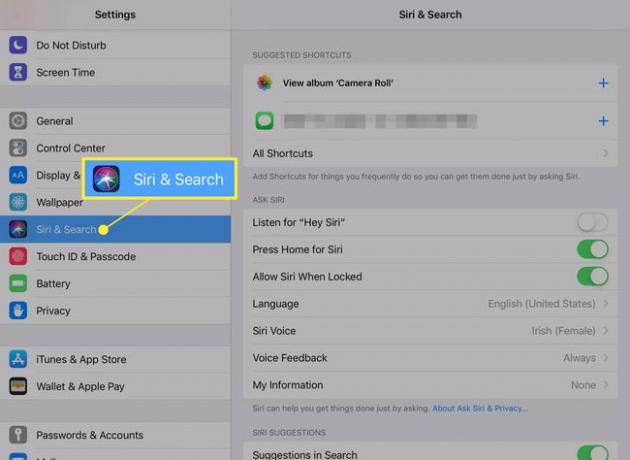
-
Koppintson a Siri Voice.
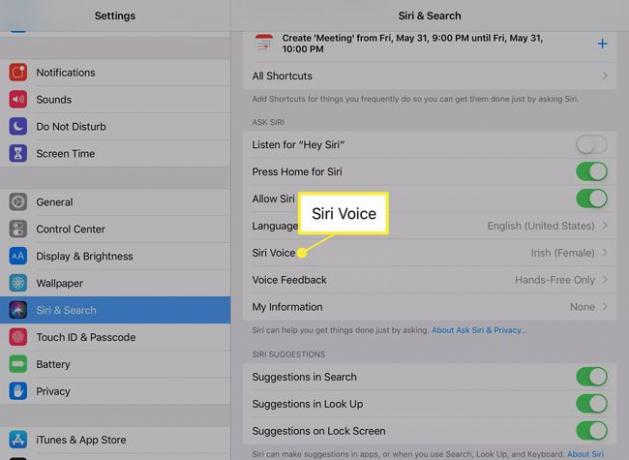
-
A Siri Voice képernyőn a Siri hangjának beállításai láthatók. Jelenleg négy hangot támogat amerikai, ausztrál, brit, indiai, ír és dél-afrikai akcentussal.
Az Apple időről időre új hangokat ad hozzá. Például az Apple hozzáadott egy indiai hangot az angolul beszélők számára az iOS 13-tól és az iPadOS 13-tól kezdve.
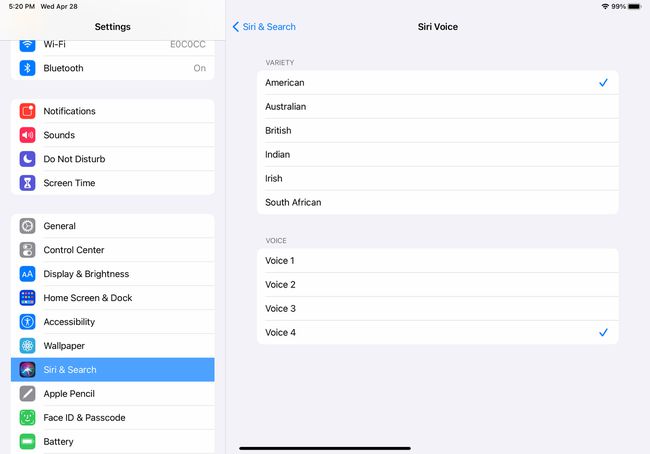
A Siri hangjainak előnézetéhez koppintson egy ékezetes vagy nemi beállításra. Siri azt fogja mondani, hogy „Siri vagyok, a virtuális asszisztense” a kiválasztott hangon és akcentussal.
Miután kiválasztott egy új Siri akcentust, az iPad letölt egy fájlt a hanghoz.
Hogyan változtassuk meg a Siri nyelvét
Választhat másik nyelvet is a Siri számára, ami nagyszerű, ha szeretné megőrizni spanyol tudását, vagy a franciát szeretné használni.
A Siri nyelvének megváltoztatásához lépjen a fő Siri oldalra (érintse meg a Siri és keresés linket a képernyő tetején), és válassza ki Nyelv. Több tucatnyi nyelv közül választhat, köztük kínai (mandarin), spanyol, orosz és olasz, valamint a legtöbbjük regionális változata.
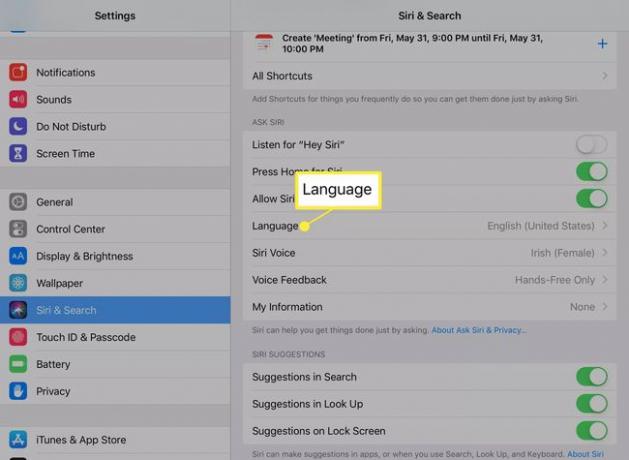
A Siri ezeken a nyelveken is figyel a parancsokra, ezért a pontos orosz válaszhoz oroszul kell beszélnie.
Egyéb változtatások a Siriben
A Siri beállításaiban azt is személyre szabhatja, hogy mikor és hogyan aktiválja a digitális asszisztenst. Használja ezeket a beállításokat, ha aggódik az adatvédelem miatt, vagy nem tervezi gyakran használni a Sirit.
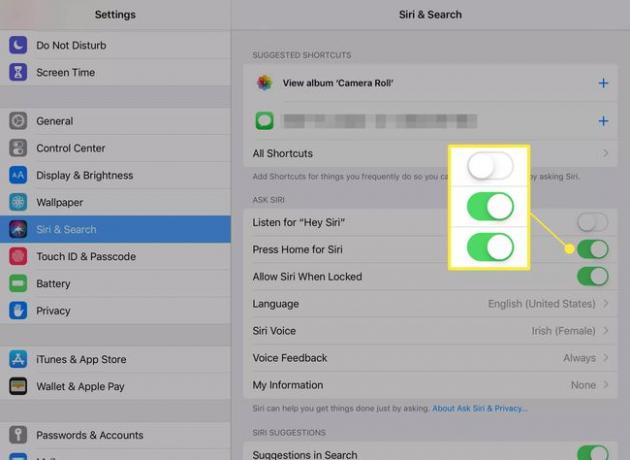
Ne engedélyezze a Sirit, ha az eszköz le van zárva
Alapértelmezés szerint akkor aktiválhatja a Siri-t, amikor az iPhone vagy iPad le van zárva, ami kényelmes. De azt is lehetővé teszi, hogy bárki, aki felveszi az eszközt, aktiválja a Sirit. Nem indít el alkalmazásokat bejelentkezés nélkül, de telefonhívásokat indíthat, emlékeztetőket állíthat be, és megjelenítheti a közelgő ütemezett értekezleteket.
Kapcsolja ki a „Listen for Hey, Siri” funkciót
A „Hé, Siri” nagyszerű, ha az autóban vagy a számítógép előtt ül, és nem akar időt szánni az iPhone Home gombjának megnyomására. De ez azt is jelenti, hogy az eszköz folyamatosan figyel rád. Ezt a hangfelvételt nem küldi el az Apple, de használhatja az akkumulátort, ezért ha nem használja a „Hey, Siri” funkciót, kapcsolja ki.
